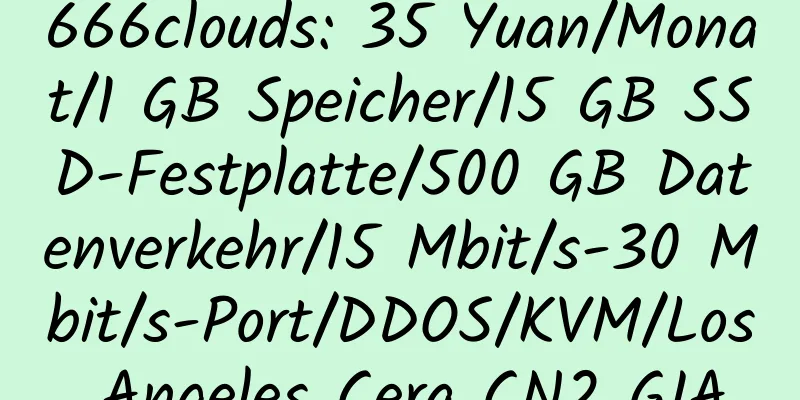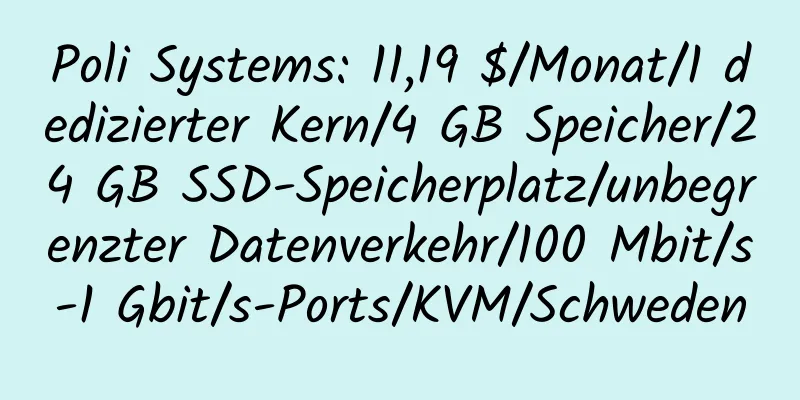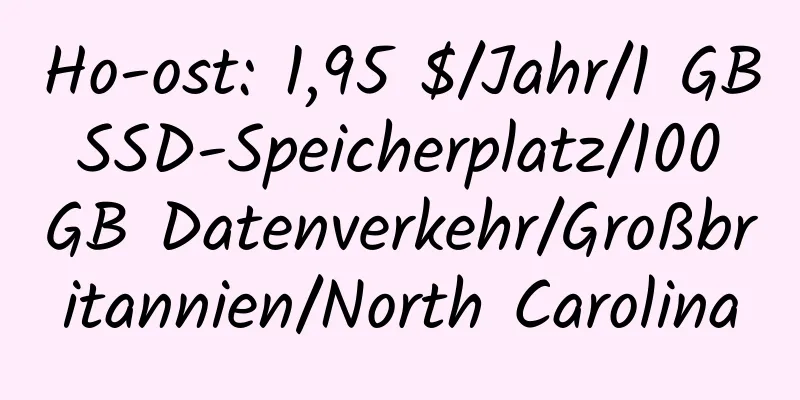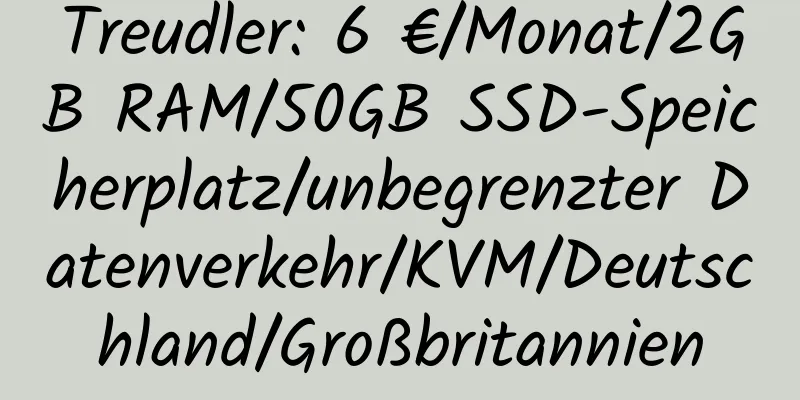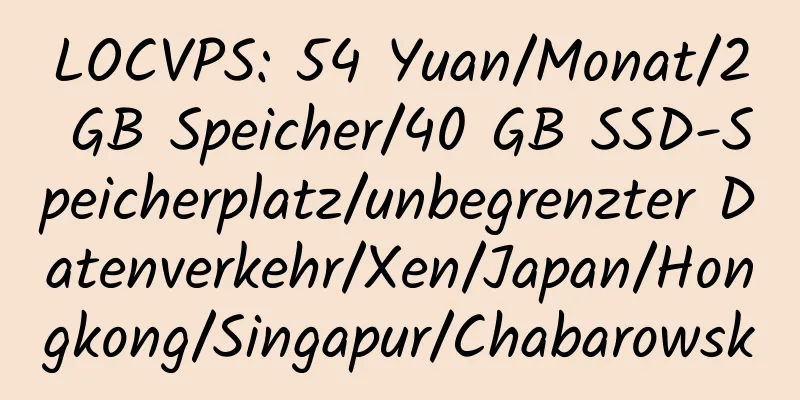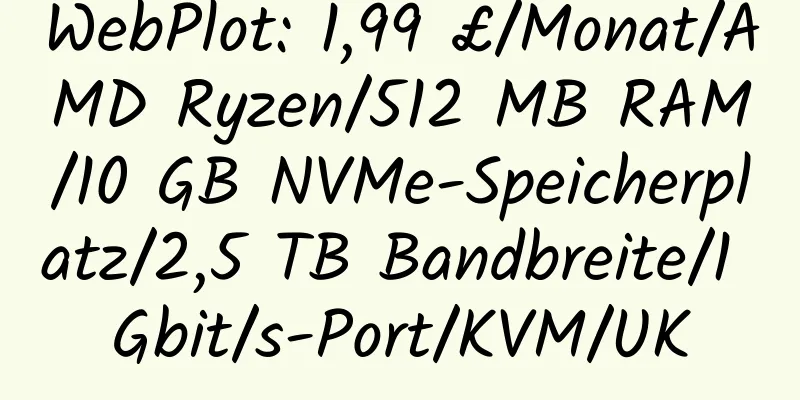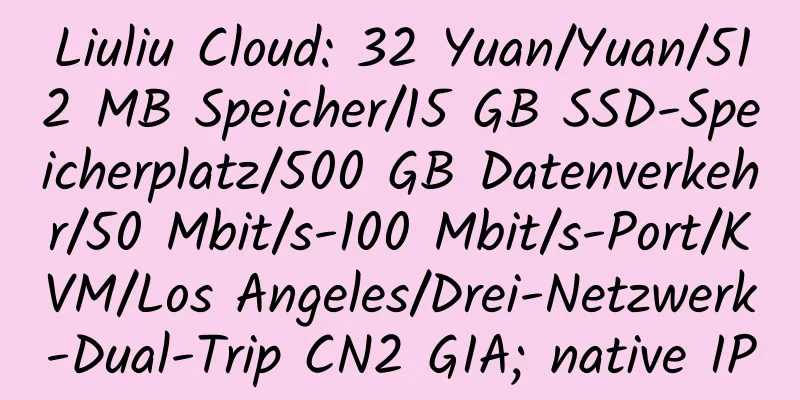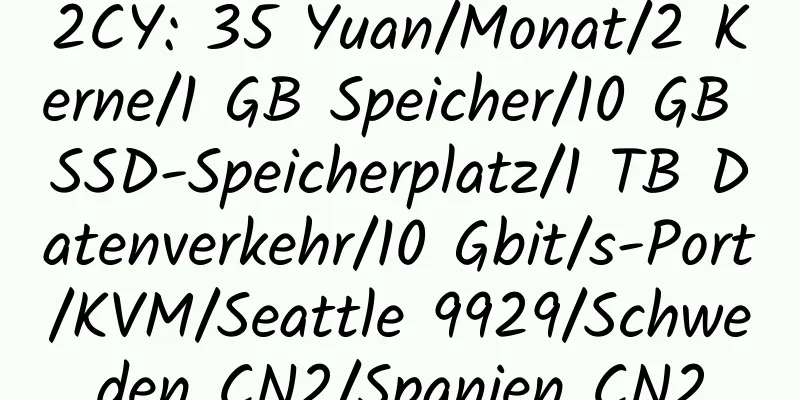Installieren Sie OpenPanel auf Debian VPS

|
OpenPanel ist ein grafisches Websystem. Wie LLSMP, LNMP usw. ist seine Installationsumgebung Apache, PHP, Mysql usw.
So funktioniert die Installation: wget -O- http://openpa.nl/key | apt-key add - Zum Schluss das Passwort festlegen deb http://download.openpanel.com/deb lucid main openapp Drücken Sie die Esc-Taste und geben Sie :w ein, um die aktuelle Datei zu speichern, und geben Sie dann :q ein, um den vi-Editor zu beenden. apt-key adv --keyserver keyserver.ubuntu.com --recv-keys 4EAC69B9 apt-get-Aktualisierung apt-get installiere OpenApp-WordPress Während des Installationsvorgangs gibt es eine Option, bei der Sie „Ja, tun Sie, was ich sage!“ eingeben und dann „Internetseite“ auswählen müssen. openpanel-cli "update user password= «Ihr Passwort» Darunter kann «Ihr Passwort» in Ihr Passwort geändert werden |
<<: DigitalOcean langfristiger 20/5 USD-Rabatt
>>: Catalyst Host: 17 $/Jahr/128 MB/50 GB Speicherplatz/1000 GB Datenverkehr/OpenVZ
Artikel empfehlen
GinerNet: 4,99 €/Monat/1 GB RAM/25 GB NVMe-Speicherplatz/1 TB Datenverkehr/KVM/Spanien
GinerNet ist ein spanischer Anbieter, der hauptsä...
AquaNX: 39 $/Monat/I3 2120/8 GB Speicher/1 TB Festplatte/unbegrenzter Datenverkehr/5 IP/Los Angeles
AquaNX wurde bereits mehrmals vorgestellt. Diesma...
HydronHosting: 7,22 $/Jahr/unbegrenzter Speicherplatz/unbegrenzter Datenverkehr/kann 1 Domänennamen binden/USA
HydronHosting, ein amerikanischer Hosting-Anbiete...
Dediziert: Dedizierte Server in Los Angeles/Chicago/Seattle/Dallas, 50 TB monatlicher Datenverkehr, kostenloser 40-Gbit/s-DDOS-Schutz, monatliche Mindestzahlung von 50 $
Dedicated, ein etabliertes amerikanisches Unterne...
[Black Friday] Psychz: Los Angeles dedizierter Server, E3-1230V2, 16GB Speicher, SSD-Festplatte, 30TB Bandbreite, monatliche Zahlung von 49 $
Psychz ist ein alteingesessenes amerikanisches Ho...
[Black Friday] Virmach: Black Friday-Specials, KVM VPS in San Jose/Los Angeles/Seattle/Dallas/Chicago/Deutschland, 512 MB RAM, 10 USD pro Jahr
VirMach, ein alter und stabiler Händler in den Ve...
Reprise Hosting: 29,95 $/Monat/L5640/16 GB Speicher/1 TB Festplatte/10 TB Datenverkehr/4 IP/Seattle
Reprise Hosting, ein alteingesessener amerikanisc...
OwOCloud: 66 Yuan/Monat/384 MB Speicher/10 GB SSD-Speicherplatz/100 GB Datenverkehr/50 Mbit/s-200 Mbit/s-Port/gemeinsame IP/KVM/Standleitung Shenzhen-Hongkong
OwOCloud ist ein Cloud-Dienstleister aus Shenzhen...
Prometeus Xen (PV) 1 GB SSD-Festplatte Dallas Simple Testbericht
Serverinformationen: CPU-Modell: Intel(R) Xeon(R)...
GeorgeDatacenter: 17,5 $/Jahr/1 Kern @AMD EPYC 7302P/256 MB Speicher/10 GB NVMe-Speicherplatz/1 TB Datenverkehr/1 Gbit/s-Port/KVM/Dallas
GeorgeDatacenter, ein amerikanischer Händler, wur...
BunnyCDN: Kostenpflichtiges CDN, mit asiatischen Knoten, WordPress-Plugin, einfach zu bedienen
BunnyCDN wurde 2015 gegründet und bietet hauptsäc...
Sparknode: 10 $/Monat/1 GB Speicher/30 GB SSD/3 TB Bandbreite/KVM/Los Angeles/Windows
Sparknode, ebenso bekannt wie Linode, hat den Vor...
VaporNode: 5 $/Monat/4 Kerne/2 GB Speicher/60 GB SSD-Speicherplatz/2 TB Bandbreite/OpenVZ/Phoenix
VaporNode, ein amerikanischer Hosting-Anbieter, w...
DoHost: 55 $/Monat/16 GB Speicher/1 TB Festplatte/10 TB Datenverkehr/USA
Für die dedizierten Server von DoHost gibt es ein...
CoalCloud: 20 Yuan/Monat/512 MB Speicher/10 GB SSD-Speicherplatz/2 TB Datenverkehr/200 Mbit/s-Port/NAT/Hyper-v/Quanzhou Mobile
CoalCloud, ein neuer Händler, bietet hauptsächlic...